
Piegatura: regolazione posizioni piegatura a 3
Regolare le posizioni di piegatura in modalità piegatura a 3 multipla.
Quale esempio, questa sezione spiega come regolare la posizione di piegatura per ridurre la piegatura 1di 2 mm.
■ Significato e scopo della regolazione posizione piegatura a 3
Questa funzione consente di regolare le posizioni di piegatura a 3 multipla specificando i valori desiderati per piegatura 1 e piegatura 2.
Nel caso della piegatura 1
I valori negativi allungano la larghezza della piegatura.
I valori positivi accorciano la larghezza della piegatura.
Nel caso della piegatura 2
I valori negativi accorciano la larghezza della piegatura.
I valori positivi allungano la larghezza della piegatura.
Quando si regola la piegatura 1 e la piegatura 2, accertarsi di iniziare con la regolazione della piegatura 1. La posizione della piegatura 1 è calcolata dal bordo della carta, mentre quella della piegatura 2 è calcolata dalla posizione della piegatura 1. Di conseguenza, la misurazione (b) al punto 1 è soggetta a modifica in una delle posizioni di piegatura.
La piegatura a 3 ha due pieghe, piegatura 1 (prima piegatura) e piegatura 2 (seconda piegatura) (fare riferimento alla figura nel Punto 1). È possibile impostare ogni posizione di piegatura.
• Quando eseguire
Quando una posizione di piegatura per la piegatura 3 multipla è disallineata
• Ambiente previsto
Controller immagine | Controller immagine integrato |
Finisher montato | Pinzatrice a sella SD-510 + Unità di finitura FS-532 |
* La schermata di esempio può differire dalla schermata effettiva a seconda dell'ambiente di sistema.
Misurare l'allineamento della posizione di piegatura con un righello.
Verificare "a" e "b" nella figura seguente.
Questa sezione spiega un esempio che rende la larghezza "a" più corta di 1 mm.
(1) piegatura 1 / (2) piegatura 2
* indica la direzione di uscita.
Nel pannello a sfioramento del corpo principale, premere [Regolazione] nella schermata [MACCHINA].
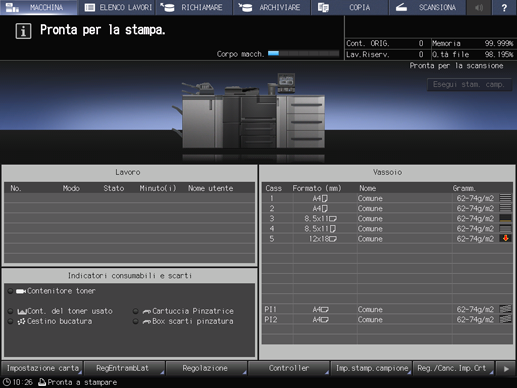
Premere [Regolazione Finisher] nella schermata [Menu Regolazione].
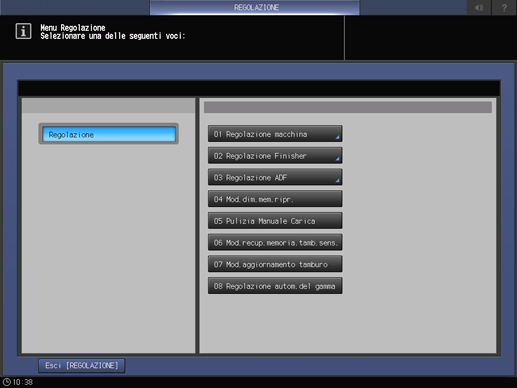
Premere [Reg.fin.pinz.] nel menu [Regolazione Finisher].
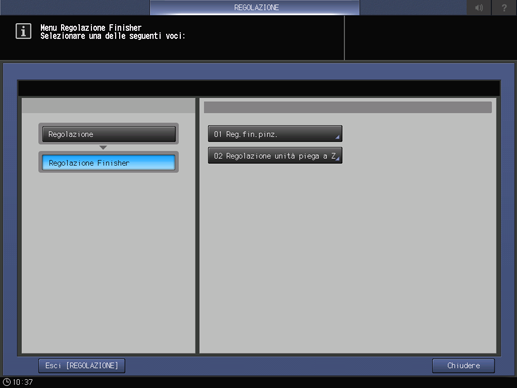
Premere [Regol.finisher pinz(pieg.)] nel menu [Reg.fin.pinz.].
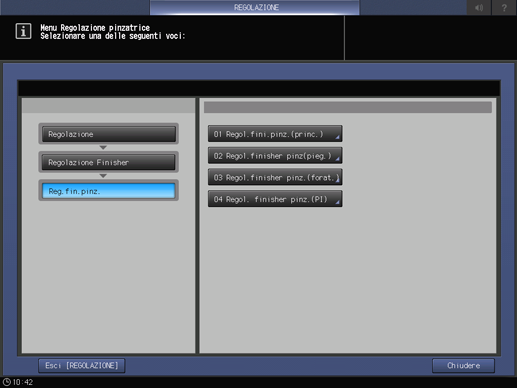
Premere [Regolazione piegatura a 3] nel menu [Regol.fini.pinz.(princ.)].
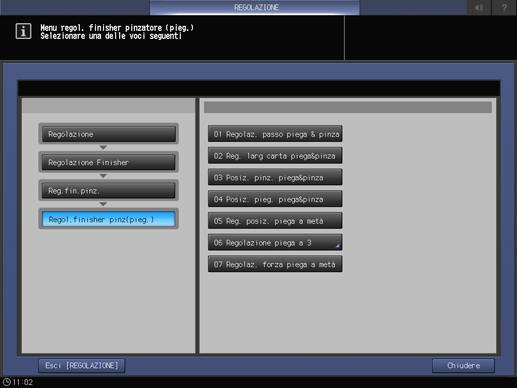
Premere [Regolaz posizione piegatura a 3] nel menu [Regolazione piegatura a 3].
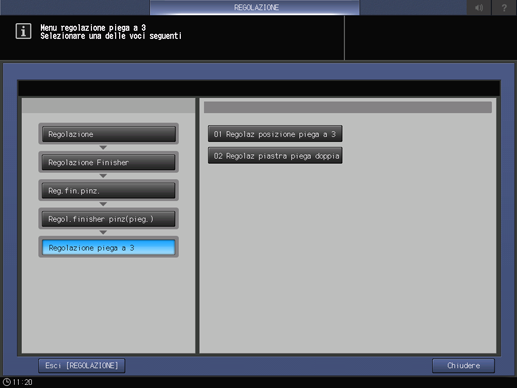
Selezionare il formato carta e premere [piegatura 1] o [piegatura 2]. Inserire il valore di regolazione e premere [Imp].
Esempio: ridurre la larghezza della piegatura 1 per [A4] (Orizzontale) di 1 mm.
Elemento
Impostazione
[A4] (Orizzontale) - [piegatura 1]
Riduzione della larghezza della piegatura 1 di 1 mm (+10)
Premere [1] e [0] per visualizzare [+10], quindi premere[Imp]. Il valore di immissione viene impostato su [+10], e la dimensione della piegatura 1 ('a' nella figura nel passo 1) è accorciata di 1 mm.
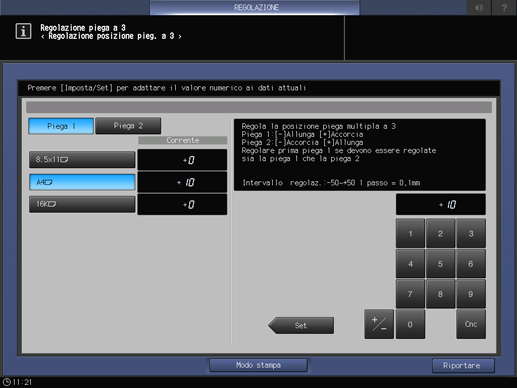
Premere il tastierino numerico sullo schermo per impostare il valore.
Usare [+ / -] per impostare il valore su positivo o negativo. In piegatura 1, [+] è usato per ridurre la larghezza e [-] per aumentare la larghezza. In piegatura 2, [+] è usato per aumentare la larghezza e [-] per ridurre la larghezza.
I valori sono in incrementi di 0,1 mm. (1 = 0,1 mm)
Premendo [Modo stampa] si passa alla modalità di stampa, che consente di stampare l'originale.
Stampare nuovamente l'originale con la piegatura-3 interna e verificare le posizioni di piegatura.
Ripetere i punti di cui sopra fino a ottenere le posizioni di piegatura desiderate.

